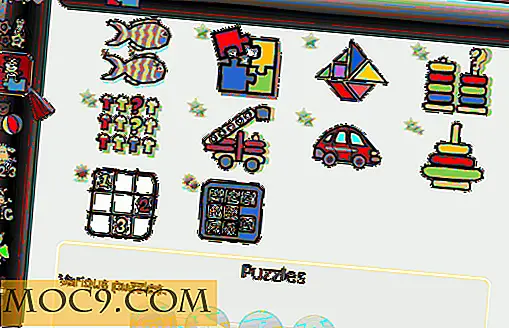अपने पीसी को एक टीवी से कैसे कनेक्ट करें
अपनी नवीनतम छुट्टी तस्वीरें दिखाने, वीडियो गेम खेलने या एक विशाल स्क्रीन पर वेब ब्राउज़ करना चाहते हैं? एक नए टीवी पर पैसा खर्च किए बिना नवीनतम और महानतम टीवी की सभी "स्मार्ट" सुविधाओं तक पहुंचने के बारे में कैसे? आप हाल ही के वर्षों में बाजार में बाढ़ वाले कई मीडिया स्ट्रीमिंग बक्से में से एक खरीद सकते हैं। लेकिन क्या होगा यदि आप ऐसी चीज का उपयोग कर सकें जो अधिक शक्तिशाली है और कम सीमाएं हैं? क्या होगा अगर मैंने आपको बताया कि आपके पास शायद पहले से ही कोई है? एक टीवी को एक टीवी से कनेक्ट करना आसान है, और ऐसा करने के अच्छे कारणों के एक टन हैं।
लाभ
पारंपरिक पीसी के पास छोटे स्ट्रीमिंग बॉक्स पर आम तौर पर अपने टीवी प्लग करने वाले कई फायदे होते हैं। जबकि उनके पास स्ट्रीमिंग बक्से के चिकना इंटरफेस नहीं हो सकते हैं, वे कार्यक्षमता में इसके लिए तैयार होने से अधिक हैं।
- किसी भी सेवा का उपयोग करें - दुर्भाग्यवश, कुछ स्ट्रीमिंग सेवाएं केवल कुछ प्लेटफ़ॉर्म के लिए उपलब्ध हैं। उदाहरण के लिए, आईट्यून्स सामग्री केवल ऐप्पल टीवी पर ही पहुंचा जा सकता है। आपके टीवी से जुड़े एक पीसी वेब ब्राउज़र और डेस्कटॉप ऐप्स के माध्यम से सेवाओं तक पहुंच से इन सीमाओं को बाधित कर सकते हैं।
- वीडियो गेम चलाएं - निश्चित रूप से, आपका Roku कुछ लोकप्रिय मोबाइल गेम खेल सकता है। एक क्रोमकास्ट आपके फोन से गुस्से में पक्षियों को दर्पण कर सकता है। उन खेलों के बारे में क्या है जिनके लिए केवल आपके पीसी द्वारा हॉर्स पावर की आवश्यकता होती है? एक बड़े स्क्रीन पीसी-गेमिंग अनुभव के लिए अपने पीसी को अपने टीवी से कनेक्ट करें।
- फ़ाइल संगतता - मीडिया बॉक्स अक्सर कुछ वीडियो फ़ाइलों के प्रकार का समर्थन करते हैं। वीएलसी जैसे एक खिलाड़ी को डाउनलोड करें जो आपके पीसी पर लगभग किसी फ़ाइल प्रारूप को फेंक सकता है और इसे आपके टीवी से कनेक्ट कर सकता है।
- कुछ भी करें - कल्पना करें कि आप अपने कंप्यूटर के साथ क्या करते हैं। अब अपने बड़े स्क्रीन टीवी पर ऐसा करने की कल्पना करें।
अपने पीसी को अपने टीवी से कनेक्ट करने के लिए तैयार हैं? इसे कैसे करें इसे जानने के लिए पढ़ें।
एचडीएमआई के माध्यम से कनेक्ट करें
अपने पीसी को अपने एचडीटीवी से कनेक्ट करने का सबसे आसान तरीका एचडीएमआई केबल के माध्यम से है। एचडीएमआई एक ही समय में वीडियो और ऑडियो दोनों रखता है, एक से अधिक केबल की आवश्यकता को खत्म करता है। कम तार अव्यवस्था के अलावा, एचडीएमआई 1080 पी संकल्प का समर्थन करता है, अन्यथा उच्च परिभाषा के रूप में जाना जाता है, जिससे आप अपने टीवी का पूर्ण लाभ ले सकते हैं। एचडीएमआई केबल के साथ अपने पीसी को अपने टीवी से कनेक्ट करना आसान है। बस अपने पीसी पर एचडीएमआई आउटपुट पोर्ट से केबल को अपने टीवी पर एक मुफ्त एचडीएमआई इनपुट में चलाएं, और आप व्यवसाय में हैं।

वीजीए + 3.5 मिमी ऑडियो के माध्यम से कनेक्ट करें
अधिकांश आधुनिक कंप्यूटरों पर एचडीएमआई समर्थन आम है, लेकिन यदि आप पुराने हार्डवेयर का उपयोग कर फंस गए हैं, तो एचडीएमआई कहीं भी नहीं होने का एक अच्छा मौका है। परेशान मत हो, आप अभी भी अपने पीसी को अपने टीवी से कनेक्ट कर पाएंगे, हालांकि आपको केवल एक के बजाय दो केबलों का उपयोग करने की आवश्यकता होगी। शुरू करने से पहले (या केबल्स खरीदें), यह सुनिश्चित करने के लिए जांचें कि आपके पीसी और आपके टीवी दोनों में वीजीए पोर्ट है। वे ट्रिपोइड्स की तरह दिखते हैं जिनमें पंद्रह छोटे छेद होते हैं। वीजीए पोर्ट आमतौर पर नीले होते हैं, लेकिन वे रंग में काले या भूरे रंग के हो सकते हैं। आपके टीवी पर, वीजीए पोर्ट को कभी-कभी "पीसी इन" के रूप में लेबल किया जाता है। यदि आपके टीवी और कंप्यूटर पर वीजीए पोर्ट हैं, तो आप रोल करने के लिए तैयार हैं।

अपने पीसी से अपने टीवी पर एक वीजीए केबल चलाएं और आप वहां आधा रास्ते हैं। चूंकि वीजीए केवल वीडियो प्रसारित कर सकता है, इसलिए आपको ऑडियो को संभालने के लिए 3.5 मिमी ऑडियो केबल की आवश्यकता होगी। ऑडियो केबल के एक छोर को अपने कंप्यूटर के हेडफोन जैक में और दूसरे छोर को अपने टीवी के ऑडियो-जैक में प्लग करें।

अपने टीवी पर अपने पीसी की स्क्रीन कैसे प्रदर्शित करें
चाहे आप एक 3.5 मिमी ऑडियो केबल के साथ एक एचडीएमआई केबल या वीजीए केबल का उपयोग कर रहे हों, तो निम्न चरणों से आप अपने पीसी पर अपने पीसी को कैसे प्राप्त कर सकते हैं।
- अपने पीसी और अपने टीवी पर एचडीएमआई केबल या वीजीए / 3.5 मिमी केबल कनेक्ट करें।
- अपने पीसी और अपने टीवी पर स्विच करें।
- इनपुट (एचडीएमआई / वीजीए) का चयन करें जो आपके टीवी के एवी मेनू के माध्यम से आपके पीसी से मेल खाता है।
- आपके पीसी की स्क्रीन अब आपके टीवी पर प्रदर्शित की जानी चाहिए।
अधिकांश आधुनिक ऑपरेटिंग सिस्टम डिस्प्ले के रूप में आपके टीवी का पता लगाने में सक्षम होंगे और डिस्प्ले सेटिंग्स को स्वचालित रूप से समायोजित करेंगे जो आपके टीवी के लिए सबसे अच्छा है। हालांकि, कभी-कभी चीजें थोड़ा सा दिख सकती हैं। मैन्युअल रूप से डिस्प्ले सेटिंग को ट्विक करने के लिए, विंडोज के लिए "कंट्रोल पैनल", मैक के लिए "सिस्टम प्राथमिकताएं" या लिनक्स के लिए "डिस्प्ले सेटिंग्स" पर जाएं।
नोट: आपके पीसी को अपने टीवी से कनेक्ट करने के अन्य तरीके हैं, जैसे कि घटक केबल्स या यूएसबी के माध्यम से कनेक्ट करना। हालांकि इन विधियों को अक्सर महंगे एडाप्टर या अतिरिक्त सॉफ़्टवेयर की आवश्यकता होती है ताकि वे ठीक से काम कर सकें। यदि आप कर सकते हैं, उपरोक्त तरीकों से चिपके रहें क्योंकि केबल्स सस्ते हैं, वहां कोई कॉन्फ़िगरेशन नहीं है, और अंतिम परिणाम समान है। आपको यह भी पता होना चाहिए कि वीजीए या एचडीएमआई के माध्यम से मैकबुक को जोड़ने से अपेक्षाकृत सस्ती प्रदर्शन एडाप्टर की आवश्यकता हो सकती है।
वायरलेस कनेक्टिंग
यह एक तथ्य है कि हर कोई तारों से नफरत करता है। निश्चित रूप से ऐसा कुछ तरीका होना चाहिए जिससे उपयोगकर्ता अपने पीसी को तारों के बिना अपने टीवी से कनेक्ट कर सकें। हालांकि यह संभव है, कुछ महत्वपूर्ण सीमाएं हैं जो इस विधि के साथ चलती हैं। वायरलेस पीसी-टू-टीवी स्पेस में चार मुख्य खिलाड़ी हैं: एयरप्ले, मिराकास्ट, वाईडीआई और क्रोमकास्ट।

- एयरप्ले ऐप्पल का वायरलेस डिस्प्ले मानक है। अपने टीवी पर लगाए गए ऐप्पल टीवी के साथ, आप आईपैड, मैक या आईफोन के प्रदर्शन को दर्पण कर सकते हैं। अच्छी खबर यह है कि यह बहुत अच्छी तरह से काम करता है। नकारात्मकता यह है कि आपको पूरे दिल से ऐप्पल के पारिस्थितिक तंत्र में निवेश करना है। एयरप्ले गैर-ऐप्पल मशीनों पर काम करता है जिनमें आईट्यून्स हैं, लेकिन केवल आईट्यून्स सामग्री स्ट्रीम करने के लिए।
- एक टीवी पर एक प्रदर्शन को वायरलेस रूप से मिरर करने के लिए मिराकास्ट को सार्वभौमिक मानक के रूप में सम्मानित किया गया था। ऐसा करने के लिए, केवल एक को अपने टीवी और एंड्रॉइड डिवाइस या विंडोज पीसी से जुड़े मिराकास्ट-समर्थित डिवाइस की आवश्यकता होती है। हालांकि, प्रोटोकॉल के लिए समर्थन स्पॉटी है, और परिणाम थोड़ा हिट या मिस हैं।
- ऐप्पल के एयरप्ले के साथ प्रतिस्पर्धा करने के लिए इंटेल का प्रयास वाईडीआई है। इसके पीछे विचार अनिवार्य रूप से वही है; हालांकि, यह उपयोगकर्ताओं या निर्माताओं द्वारा कभी गले लगाया नहीं गया था। वाईडीआई काफी गायब हो गया है।
- Google का क्रोमकास्ट आपके पीसी या स्मार्टफ़ोन से आपके टीवी पर "कास्ट" सामग्री का एक सस्ता तरीका है। इसमें आपके पूरे डेस्कटॉप को दर्पण करने की क्षमता है और यह काफी स्थिर है। ध्यान रखें कि क्रोमकास्ट की स्थिरता और प्रदर्शन उस वाईफाई नेटवर्क की ताकत पर निर्भर करता है जिस पर यह चल रहा है।
निष्कर्ष
जबकि वायरलेस डिस्प्ले विकल्प अच्छे हैं, अच्छे परिणाम पुराने पुराने-पुराने केबल्स से आ रहे हैं। क्या आप अपने पीसी को अपने टीवी से कनेक्ट करते हैं? आप इसे कैसे करते हो? आपकी राय में, ऐसा करने में सबसे बड़ा फायदे क्या हैं? हमें टिप्पणियों में बताएं!





![अपने पीसी से एसएमएस कैसे भेजें [एंड्रॉइड]](http://moc9.com/img/sendtext-complete.png)